Se hai un iPad per un lungo periodo di tempo, potresti avere migliaia di foto su iPad. Se le foto sono prese da iPad o scaricate da siti di social media, dovresti sapere come trasferire foto da iPad a iPad senza duplicazione.
L'articolo spiega 4 diversi metodi per copiare le immagini da iPad a un altro con efficienza. Quando si trasferiscono i file online, è necessario prestare particolare attenzione all'ambiente Wi-Fi. Naturalmente, puoi anche trasferire foto tra iPad tramite computer per evitare file di duplicazione. Leggi l'articolo per ottenere le informazioni dettagliate ora.

- Parte 1: come trasferire foto da iPad a iPad utilizzando AirDrop
- Parte 2: come trasferire immagini da iPad a iPad con iCloud
- Parte 3: come trasferire foto da iPad a iPad tramite iTunes
- Parte 4: come trasferire le foto da un iPad a un altro (il più semplice)
- Parte 5: domande frequenti sul trasferimento di foto da iPad a iPad
Parte 1: Come trasferire foto da iPad a iPad utilizzando AirDrop
Se hai solo bisogno di trasferire alcune foto da un iPad a un altro, puoi semplicemente trasferire i file online. AirDrop è la prima opzione Wi-Fi per molti utenti.
Passo 1 . Assicurati che un altro iPad si trovi nelle vicinanze e all'interno della gamma Bluetooth e Wi-Fi. Basta usare lo stesso ambiente Internet per entrambi i dispositivi per trasferire foto tra iPad.
Passo 2 . Scorri verso l'alto dalla parte inferiore dello schermo e attiva l'opzione "AirDrop", che devi abilitare anche Wi-Fi e Bluetooth. È possibile scegliere "Ricezione disattivata", "Solo contatti" o "Tutti" per entrambi gli iPad.
Passo 3 . Apri le foto desiderate nell'app Foto, tocca il pulsante Condividi per trasferire i file e trova l'avatar del destinatario desiderato per sincronizzare facilmente le foto dal vecchio iPad a un nuovo iPad.

AirDrop non funziona? Passa al metodo successivo.
Parte 2: Come trasferire immagini da iPad a iPad con iCloud
ICloud è un altro strumento gratuito che non ti mancherà mai. È in grado di eseguire il backup dei dati iPad, inclusi foto, video, ecc. Su iCloud e ripristinare il backup iCloud su un altro iPad. (Controlla qui per vedere quali dati esegue il backup di iCloud.)
Passo 1 . Assicurati che i due iPad utilizzino lo stesso account iCloud. Accendi la Libreria fotografica iCloud su entrambi i dispositivi iPad e abilita una rete Wi-Fi stabile per trasferire foto da iPad a iPad.
Passo 2 . Accedi al tuo iPad con lo stesso ID Apple e la stessa password. Ovviamente, dovresti anche assicurarti che ci sia abbastanza spazio di archiviazione su iCloud per sincronizzare le tue foto dell'iPad su iCloud.
Passo 3 . Dopo di che puoi andare su "Impostazioni"> il tuo ID Apple> "iCloud", ora puoi attivare l'opzione "Foto" per sincronizzare le foto da un iPad a un altro all'interno dello stesso ID Apple.
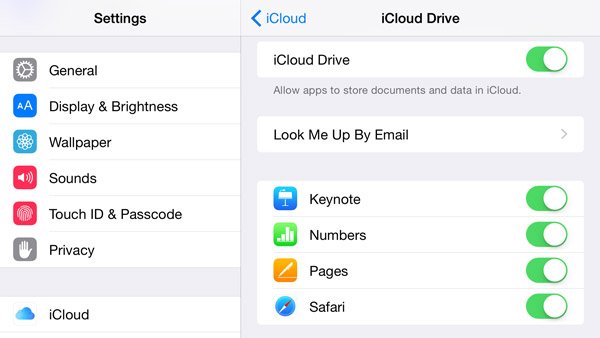
Parte 3: Come trasferire foto da iPad a iPad tramite iTunes
Per trasferire una grande quantità di foto da iPad a iPad, puoi usufruire del cavo USB. Puoi ripristinare le foto dal vecchio backup iTunes di iPad.
Passo 1 . Assicurati di scaricare e installare l'ultima versione di iTunes. Dopodiché puoi aprire iTunes sul tuo computer. Collega l'iPad al computer con il cavo USB originale. Quindi iTunes rileverà automaticamente il tuo iPad. (iTunes non si connetterà a iPad?)
Passo 2 . Fai clic sul dispositivo iPad in iTunes. Puoi fare clic su "Foto" nella barra laterale sul lato sinistro della finestra di iTunes. Una volta attivata la funzione "Sincronizza foto", puoi scegliere le foto dalle foto di iCloud o da altre applicazioni.
Passo 3 . Una volta che hai scelto di sincronizzare tutte le foto e gli album o gli album selezionati, puoi fare clic sul pulsante "Applica" per trasferire le foto dal vecchio iPad al nuovo iPad con iTunes.
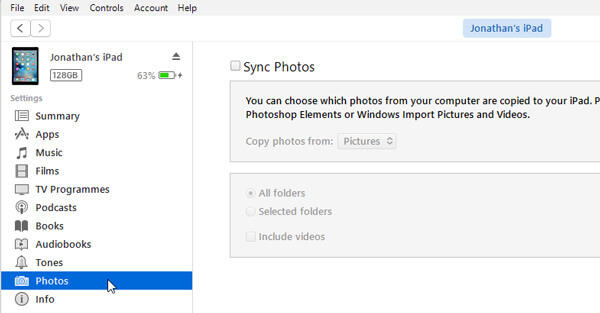
Parte 4: Come trasferire le foto da un iPad a un altro (Più semplice)
Apeaksoft MobieTrans è la soluzione definitiva se si desidera trasferire le foto da un iPad a un altro. È un'alternativa di iTunes, ma superiore a iTunes per trasferire foto per iPhone / iPad / iPod. Non solo per il trasferimento di foto tra diversi dispositivi, è anche possibile visualizzare in anteprima e gestire le foto con facilità.
- Trasferisci rapidamente le foto da iPad a iPad senza perdita di dati.
- Sincronizza le foto in PNG o HEIC in iPad con semplici clic.
- Gestisci foto come elimina, aggiungi, ecc. Da iPad sul computer.
- Funziona con iPad Pro, iPad Air, iPad mini, ecc.
Passo 1 . Collega entrambi gli iPad al computer
Basta scaricare e installare Apeaksoft MobieTrans sul computer, collegare entrambi i dispositivi al computer con due cavi USB. Il programma è in grado di riconoscere tutti i file dei due iPad.
Passo 2 . Seleziona le foto che vuoi trasferire
Seleziona il tuo vecchio iPad dal menu a discesa facendo clic sul suo nome. Quindi fare clic su "Foto" nel riquadro di sinistra, da cui è possibile selezionare tutte le foto o le foto desiderate da un iPad all'altro iPad. Inoltre, puoi anche eliminare le foto, rimuovere i duplicati screenshot sul vecchio iPade importare nuove foto nel programma.
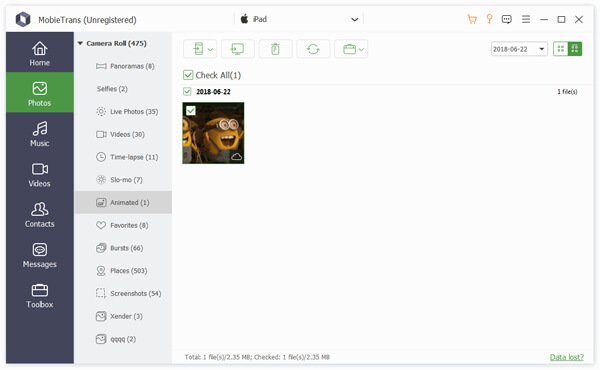
Passo 3 . Trasferisci foto da iPad a iPad
Fai clic sul pulsante Esporta su dispositivo e fai clic sul tuo nome un altro iPad, che puoi esportare tutte le foto selezionate sul nuovo iPad. Una volta trasferite le foto sul nuovo iPad, puoi goderti il trasferimento sul tuo nuovo iPad.
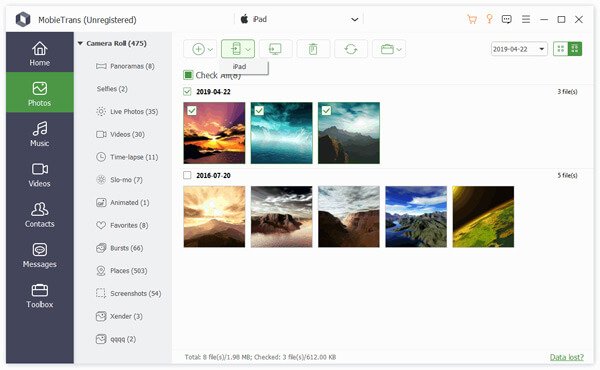
Parte 5: Domande frequenti sul trasferimento di foto da iPad a iPad
MobieTrans supporta il trasferimento di foto tra iPad e Samsung?
Sì, MobieTrans può trasferire foto, contatti, musica, video, testi e altro tra i tuoi dispositivi iOS e telefoni Android.
Come si trasferiscono le foto della fotocamera su iPad?
Innanzitutto, è necessario esportare le foto della fotocamera sul computer con un cavo USB. Quindi, utilizza uno strumento di trasferimento dati come Trasferimento iPhone di Apeaksoft per trasferire quelle foto sul tuo iPad con un clic.
Posso usare l'app Foto per importare foto da iPhone su Mac?
Sì, basta collegare il tuo iPhone al Mac con il cavo USB, quindi l'app Foto sul tuo Mac dovrebbe aprirsi automaticamente. Quindi seleziona le foto che desideri importare sul Mac.
Conclusione
Quando si desidera trasferire foto da iPad a iPad, AirDrop consente di trasferire un numero limitato di foto. Se i due iPad condividono lo stesso account iCloud, puoi trasferire i file con iCloud. Per quanto riguarda il metodo, dovresti prestare attenzione alla limitazione di spazio libero di 5GB. È sufficiente ripristinare tutte le foto sul nuovo iPad con il backup di iTunes, ma è necessario cancellare tutti i contenuti per il nuovo iPad in anticipo. L'articolo condivide anche il metodo più semplice per trasferire e gestire le foto di iPad con Apeaksoft MobieTrans senza perdere dati. Se hai altre domande su come trasferire le foto da un iPad a un altro, puoi sentirti libero di fornire informazioni più dettagliate nei commenti.
Per ulteriori argomenti su trasferimento iPad, visita qui.








